Fenêtre Marqueurs
Dans cette fenêtre, vous pouvez créer, éditer et utiliser des marqueurs pendant que vous travaillez sur un fichier ou un montage audio.
-
Pour ouvrir la fenêtre Marqueurs, ouvrez un fichier ou un montage audio, puis sélectionnez .
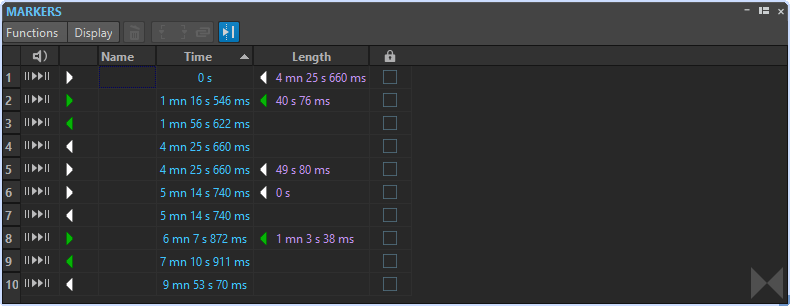
Liste des marqueurs
La fenêtre Marqueurs contient une liste de tous les marqueurs du fichier actif, ainsi que leurs détails et commandes. Vous pouvez créer et modifier des indicateurs à partir de la liste des marqueurs.
- Numéros des marqueurs
-
Cliquez sur le numéro d’un marqueur pour faire défiler la forme d’onde et révéler le marqueur correspondant.
- Lecture du Pre-Roll
-

Permet de lire le signal audio à partir de la position du marqueur avec un Pre-Roll.
Vous pouvez également appuyer sur Alt et cliquer sur Lecture du Pre-Roll pour lire à partir de la position du marqueur avec un court Pre-Roll.
- Lecture
-

Permet de lire le signal audio à partir de la position du marqueur.
- Type de Marqueur
-
Affiche le type de marqueur. Pour changer le type de marqueur, cliquez sur l’icône du marqueur et sélectionnez un autre type de marqueur dans la liste contextuelle.
- Nom
-
Affiche le nom du marqueur. Pour changer le nom, double-cliquez sur la cellule correspondante et saisissez un nouveau nom.
- Temps
-
Affiche la position du marqueur sur la règle temporelle. Pour changer la position, double-cliquez sur la cellule correspondante et saisissez une nouvelle valeur.
- Canaux
-
Indique sur quels canaux les marqueurs se trouvent. Vous pouvez cliquer sur le canal afin de définir un autre canal pour le marqueur ou sélectionner Étendre à tous les canaux pour que le marqueur soit placé sur tous les canaux.
- Longueur
-
Affiche la durée entre la position de début du marqueur et le marqueur de fin correspondant.
-
Pour zoomer sur la région comprise entre un marqueur de début et un marqueur de fin, cliquez sur la cellule correspondante dans la colonne Longueur.
-
Pour sélectionner la région comprise entre un marqueur de début et un marqueur de fin, double-cliquez sur la cellule correspondante dans la colonne Longueur. Cette fonction est uniquement disponible pour les marqueurs de l’Éditeur audio.
-
- Lock
-
Permet de verrouiller des marqueurs. Le verrouillage de marqueurs permet de pas les faire glissés accidentellement vers une nouvelle position dans la fenêtre d’onde ou la fenêtre de montage. Pour verrouiller un marqueur, cochez la case correspondante.
- Clip de référence (uniquement disponible pour les marqueurs de la fenêtre Montage audio)
-
Un marqueur peut être attaché au bord gauche ou droit d’un clip et à sa forme d’onde. Quand vous déplacez un clip, le marqueur correspondant se déplace également. La colonne de référence de clip montre le nom du clip.
- Décalage (uniquement disponible pour les marqueurs de la fenêtre Montage audio)
-
Montre la distance entre le marqueur et le point de référence.
Menu Fonctions
Les options proposées sont différentes selon que vous vous trouvez dans l’Éditeur audio ou dans la fenêtre Montage audio. Les options suivantes sont disponibles pour les fichiers audio et les montages audio :
- Tout Sélectionner
-
Sélectionne tous les marqueurs dans la liste de marqueurs.
- Inverser les états de sélection
-
Permet d'inverser le statut de sélection de tous les marqueurs.
- Tout désélectionner
-
Désélectionne tous les marqueurs.
- Supprimer les marqueurs sélectionnés
-
Supprime tous les marqueurs sélectionnés.
- Noms des marqueurs par défaut
-
Permet d’ouvrir la boîte de dialogue Noms des marqueurs par défaut, afin de sélectionner les noms des marqueurs par défaut pour chaque type de marqueur.
- Personnaliser la barre de commandes
-
Ouvre une boîte de dialogue qui permet de personnaliser des menus et raccourcis associés aux marqueurs.
Les options suivantes du menu Fonctions sont uniquement disponibles pour les fichiers audio :
- Sélectionner dans la plage de temps
-
Permet de sélectionner les marqueurs compris dans l’intervalle de sélection de la fenêtre d’onde.
Les options suivantes du menu Fonctions sont uniquement disponibles pour les montages audio :
- Lier les marqueurs sélectionnés au début du clip actif
-
Les positions des marqueurs conservent leur espacement par rapport au début du clip actif. Quand le début de ce clip se déplace, le marqueur se déplace aussi.
- Lier les marqueurs sélectionnés à la fin du clip actif
-
Les positions des marqueurs conservent leur espacement par rapport à la fin du clip actif. Quand la fin de ce clip se déplace, le marqueur se déplace aussi.
- Détacher les marqueurs sélectionnés de leur clip associé
-
Permet de conserver l’espacement de la position des marqueurs par rapport au début du montage audio.
- Suivre la lecture
-
Si cette option est activée et que de l'audio est lu, une barre verte près du nom de marqueur indique le dernier marqueur lu.
- Verrouiller le marqueur sélectionné
-
Verrouille le marqueur sélectionné. Si cette option est activée, le marqueur ne peut être ni déplacé ni supprimé.
- Attachement complet au clip
-
Attache des marqueurs à un clip afin qu’ils soient copiés ou supprimés lorsque le clip est lui-même copié ou supprimé.
- Personnaliser la barre de commandes
-
Permet d'ouvrir la boîte de dialogue Personnaliser les commandes, laquelle contient des options grâce auxquelles vous pouvez masquer ou afficher les différents boutons de la barre de commandes.
Menu Affichage
Utilisez le menu Affichage pour déterminer quels types de marqueurs seront affichés dans la liste des marqueurs et sur la règle temporelle.